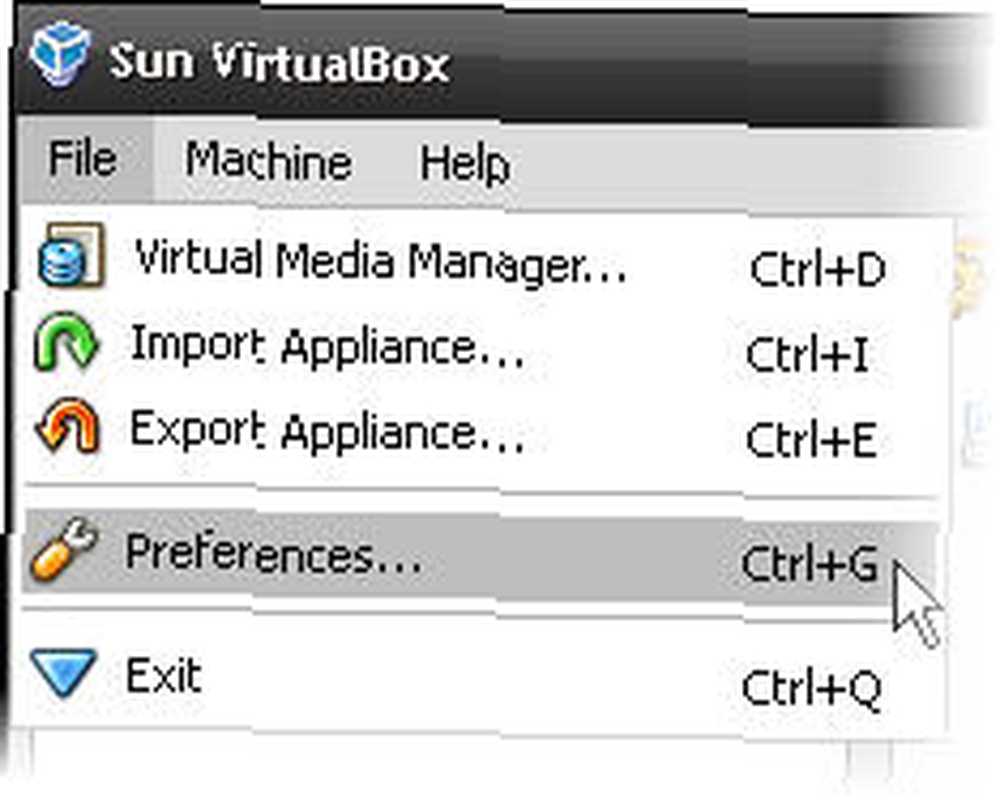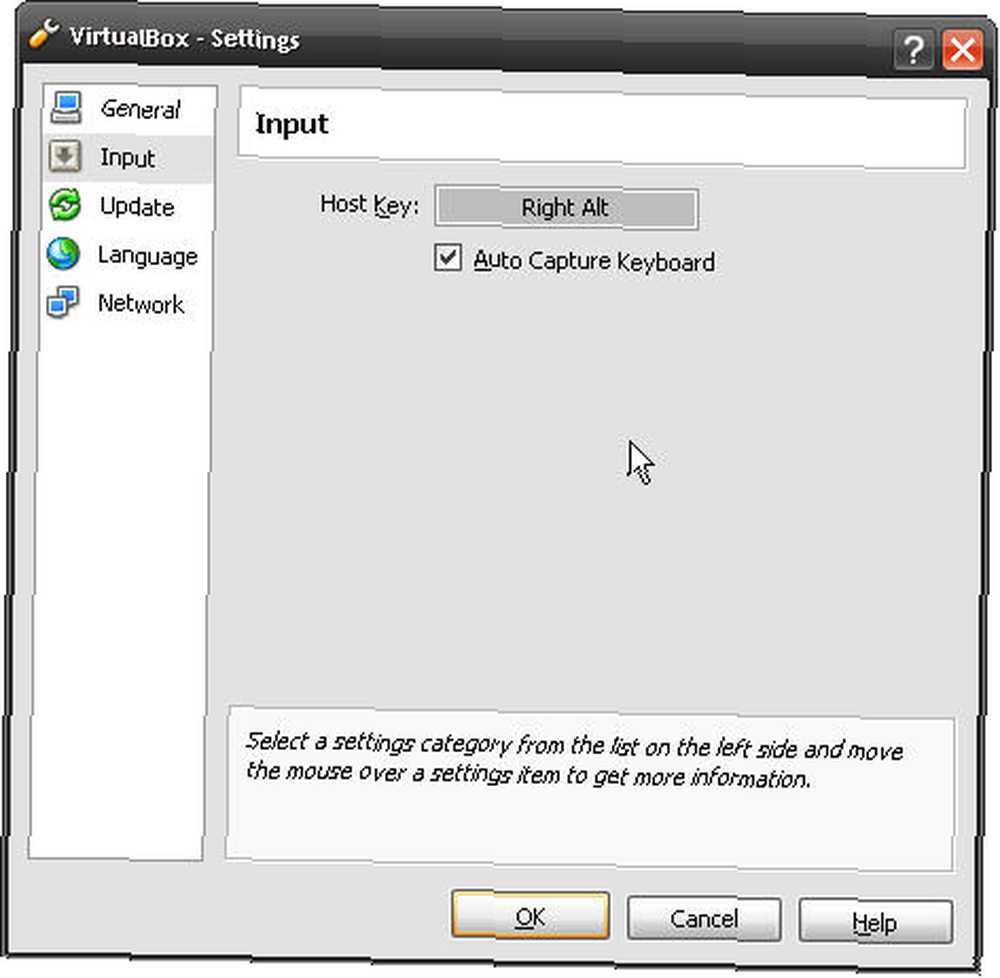William Charles
0
1997
114
 Son yazdığımdan beri Windows 7 RC'yi Sanal Makinede Test Et [Kısım 1] Windows 7 RC'yi Sanal Makinede Test Et [Kısım 1] Geçmişte beta ve sürüm adayları normalde bilgisayar başında çalışan BT uzmanlarına bırakılacaktı. Bunun gibi şeyleri test etmek için. Yine de, eğer bir tanesine sahipseniz… orada yeni kurulmuş sanal makinenizle birlikte oturuyorsunuz, sadece kurulum için nefes nefese bekliyorsunuz Windows 7 Sürüm Adayı.
Son yazdığımdan beri Windows 7 RC'yi Sanal Makinede Test Et [Kısım 1] Windows 7 RC'yi Sanal Makinede Test Et [Kısım 1] Geçmişte beta ve sürüm adayları normalde bilgisayar başında çalışan BT uzmanlarına bırakılacaktı. Bunun gibi şeyleri test etmek için. Yine de, eğer bir tanesine sahipseniz… orada yeni kurulmuş sanal makinenizle birlikte oturuyorsunuz, sadece kurulum için nefes nefese bekliyorsunuz Windows 7 Sürüm Adayı.
Daha fazla beklemeyin dostum, daha fazla beklemeyin.
Şimdi sanal makinenize Win7RC'yi yükleyeceğiz.
Adım 1 - Windows 7 Sürüm Aday ISO'sunu indirin
Microsoft'a gidin ve Win7RC ISO'yu indirin. İndirmeyi başlattıktan sonra Microsoft size bir ürün kodu verecektir. Ya o sayfayı yazdırın ya da kodu yazın - daha sonra ihtiyacınız olacak.
'Daha fazla beklemeyin' dediğim yeri hatırlıyor musunuz? Evet, bu konuda… indirme yaklaşık 2,3 GB, bu yüzden biraz daha beklemeniz gerekecek. İndirme trafiğinin şu an oldukça yoğun olduğuna inanıyorum, çünkü indirme işlemini birkaç kez yeniden başlatmam gerekti. Her şey anlattı, indirmem bir gün sürdü. Belki beklerken anneni aramalısın. Seni özlüyor ve neden daha sık aramadığını merak ediyor.
Adım 2 - Windows 7 RC ISO'yu takın
Sun VirtualBox uygulamasını açın ve resimdeki gibi Ayarlar düğmesine tıklayın..
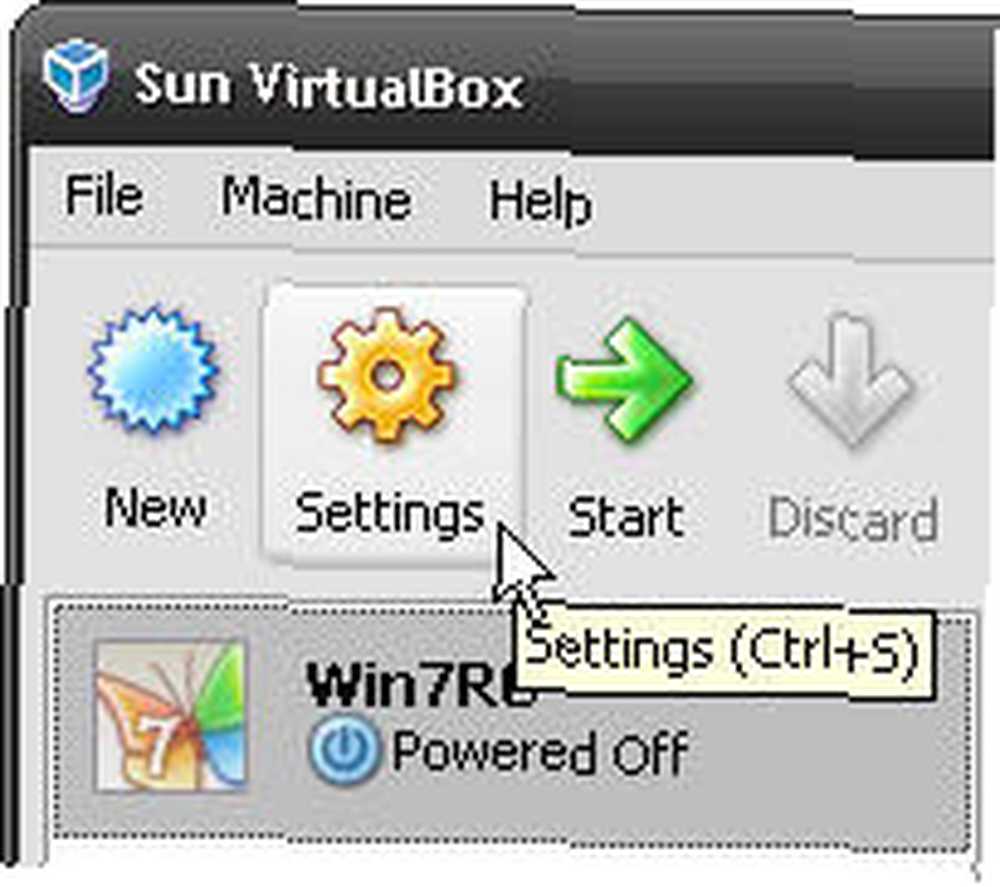
Ayarlar pencereleri göründüğünde, üzerine tıklayın. CD / DVD-ROM pencerenin sol tarafında. Sonra kontrol et CD / DVD Sürücüsünü takın ve kontrol ISO Görüntü Dosyası altındaki düğme. Şimdi klasör simgesine tıklayın ve Win7RC ISO'yu indirdiğiniz yere gidin ve onu seçin. Click tamam.
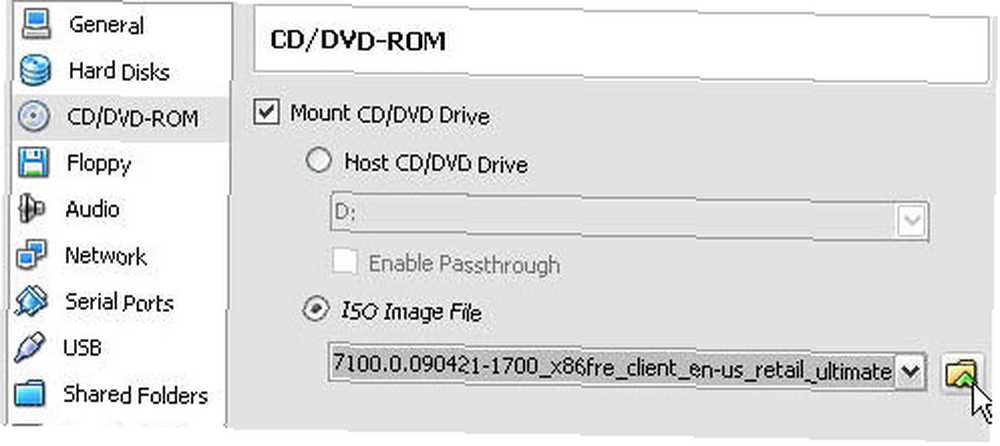
VirtualBox uygulamasının ana penceresine geri döneceksiniz. Şimdi sadece Win7RC sanal makinenizi seçin ve tıklayın başla. Yeni sanal makine oturumu başladığında, Windows 7 RC yüklenmeye başlayacak.
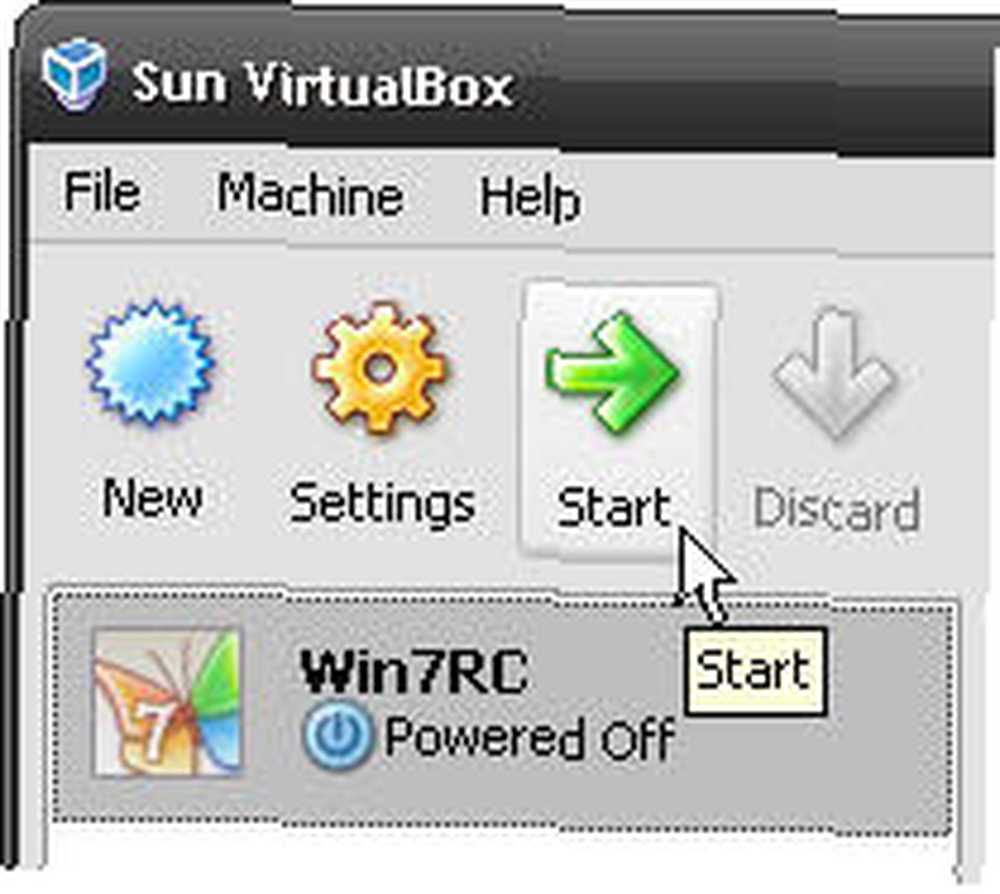
Adım 3- Windows 7 RC'yi yükleyin
Göreceğiniz ilk ekran sizden dil ve diğer tercihleri isteyecektir. Neden bir ABD klavyesi olduğunu ve neden bir Kanada klavyesi olduğunu merak ettim. Bir 'A' tuşuna ve 'Eh' anahtarına sahip olabiliriz..

Sonra, gerçekten Windows 7'yi yüklemek istediğinizden emin olmak için, size soruyorlar.

Tabii ki, standart Microsoft Lisans Anlaşması var. Bunu gibi kelimeler için taradım 'Ruh', 'Lanet', ve 'Sonsuzluk'. Hiçbir şey çıkmadı, bu yüzden okunaklı görünüyor.
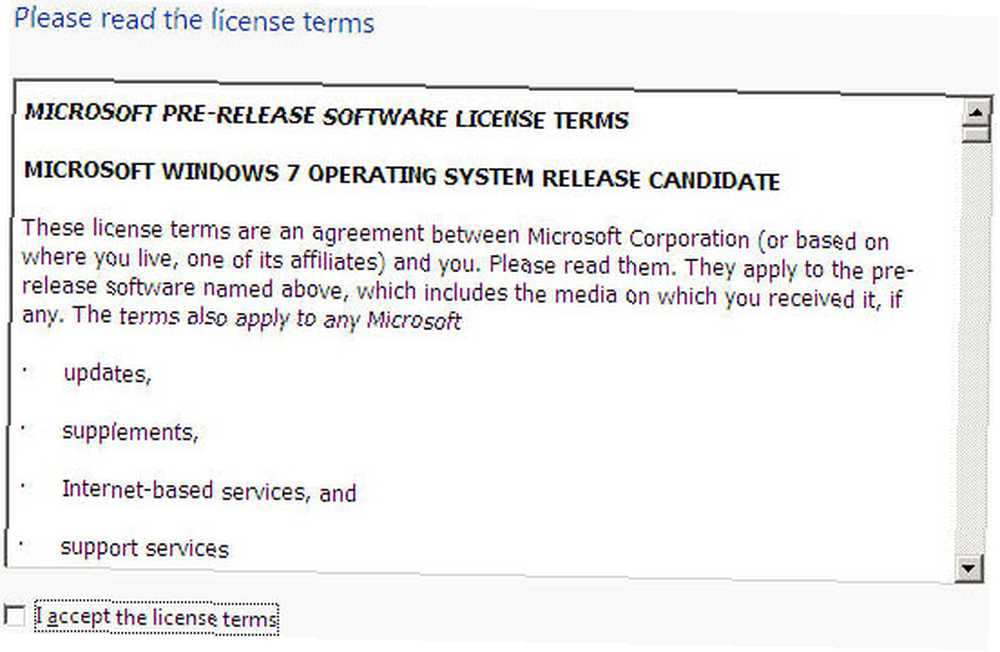
İstediğiniz kurulum türünü seçeceğiniz yer. Win7RC'yi ilk kez kurarsanız, Özel geliştirilmiş). Üzülme, hiç gelişmiş değil..
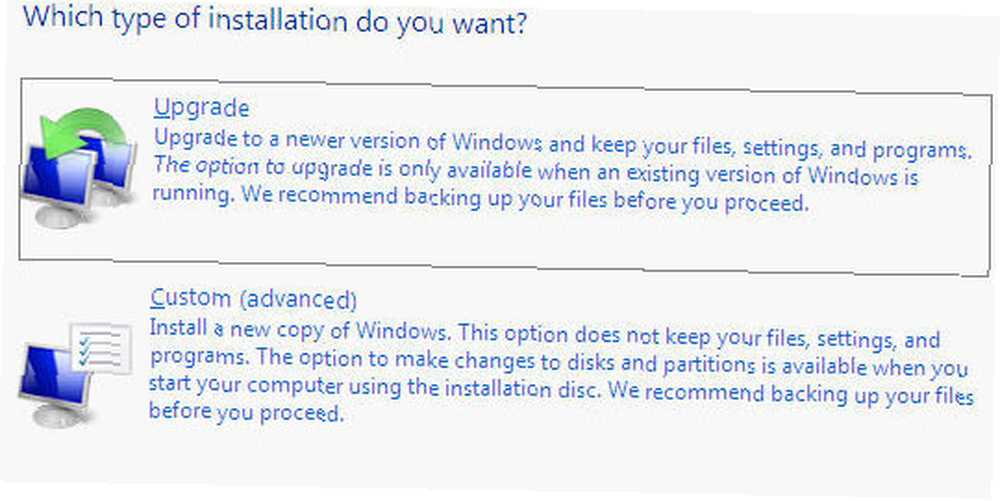
Şimdi yükleyici size Win7RC'yi nereye kurmak istediğinizi sorar. Size sadece bir seçenek sunulmalıdır, bu yüzden seçimi oldukça kolay hale getirir.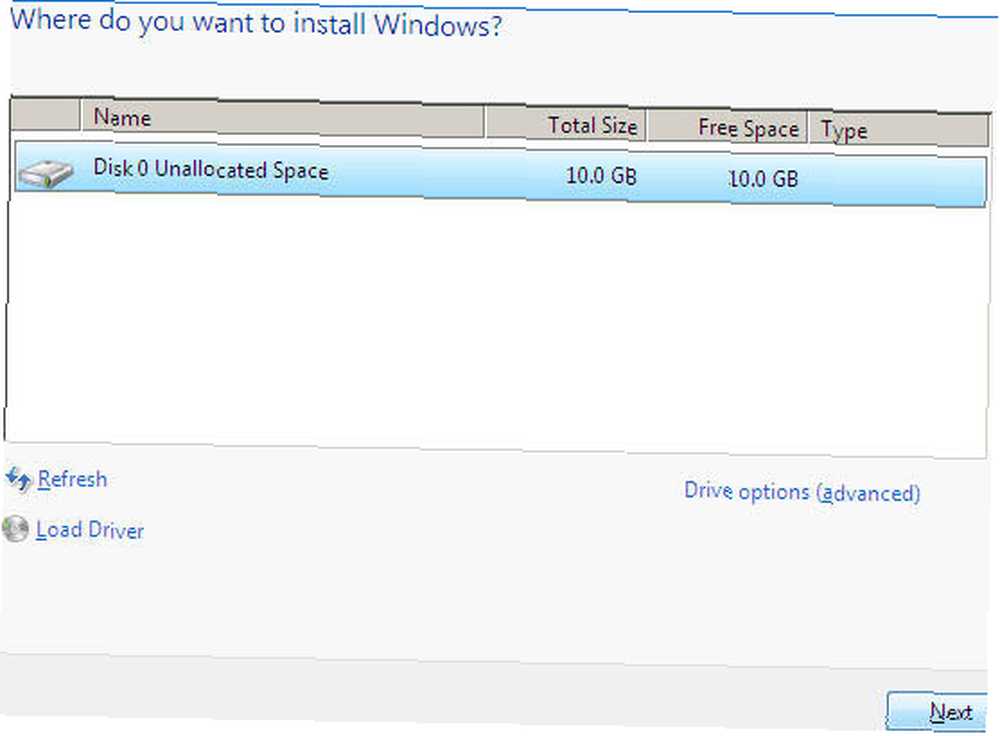
Bilgisayarınız şimdi Windows 7 RC'yi yüklemeye devam edecek. Yükleme süresi değişebilir, ancak dizüstü bilgisayarımda yalnızca 20 dakika kadar sürdü..
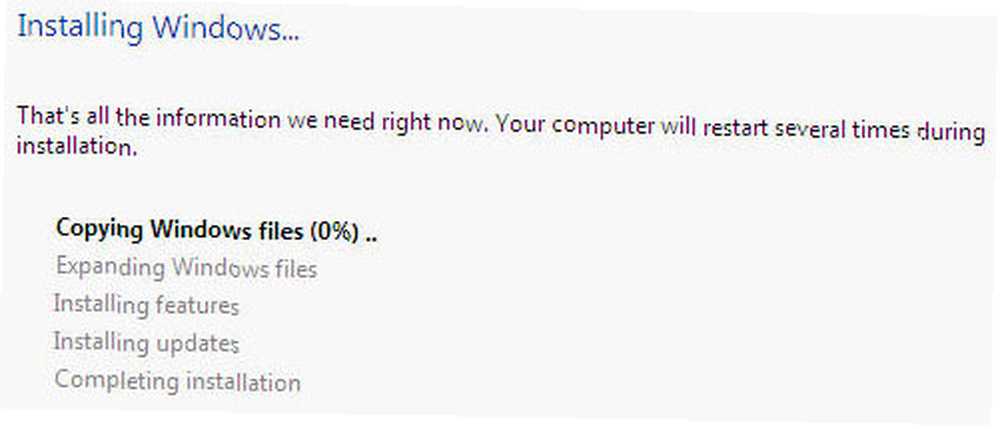
Adım 4 - Windows 7 RC Kurulumu tamamlayın
Microsoft, kurulum prosedürünü gerçekten XP veya Vista'dan değiştirmedi. Bundan sonra oldukça basit bir işlem. İlk önce sizden bir Kullanıcı adı ve bir Bilgisayar adı.
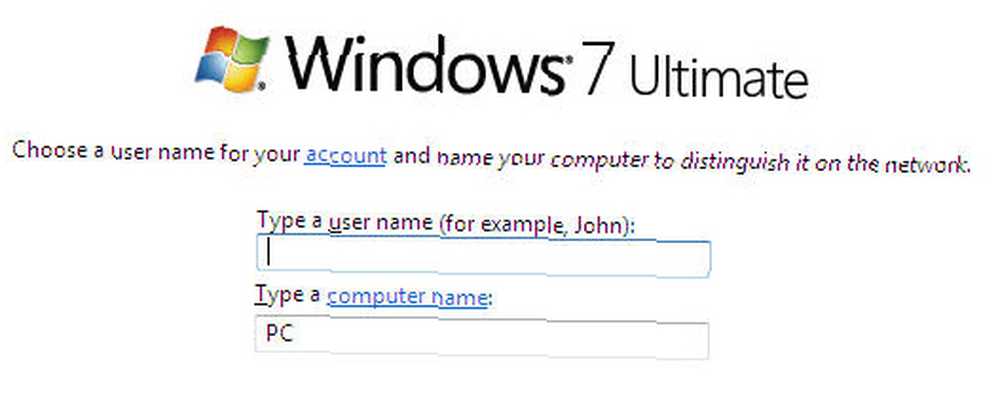
Ardından hesabınız için bir şifre belirleyeceksiniz. Windows 7'ye erişmeden önce bilgisayarıma ilk girişte bir şifreye ihtiyaç duyduğunuz için bir şifre belirlemekle uğraşmadım..
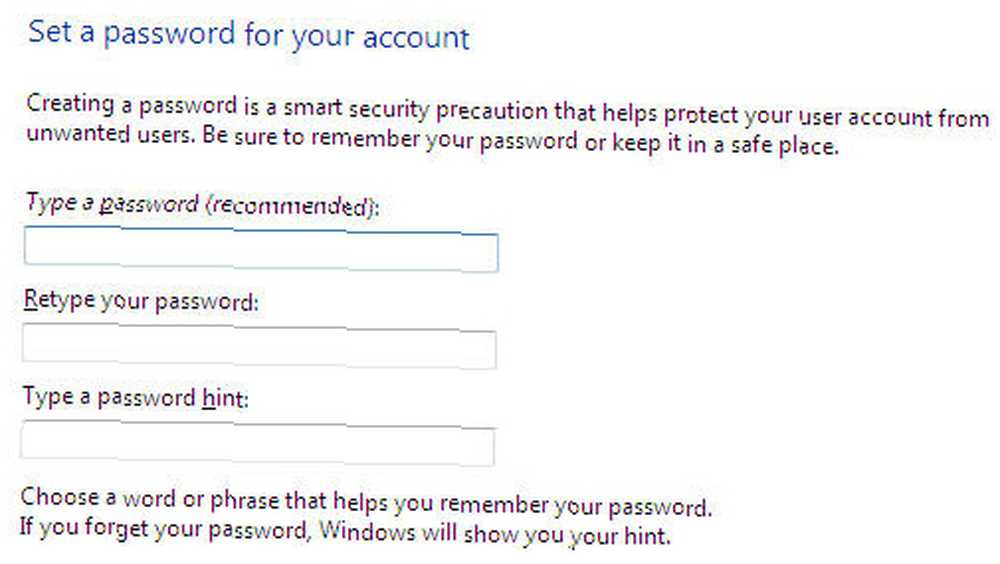
Bir sonraki adım, ürün anahtarınızı girdiğiniz yerdir. Win7RC'yi indirirken ürün anahtarının size ne zaman verildiğini hatırlıyor musunuz? Şimdi bunun zamanı. Ancak bunu ana makinenizden kopyalayıp sanal makineye yapıştıramazsınız. İleri geri gitmeniz veya bir kağıda yazmanız ve bundan kodu girmeniz gerekir. Bu muhtemelen en kolay.
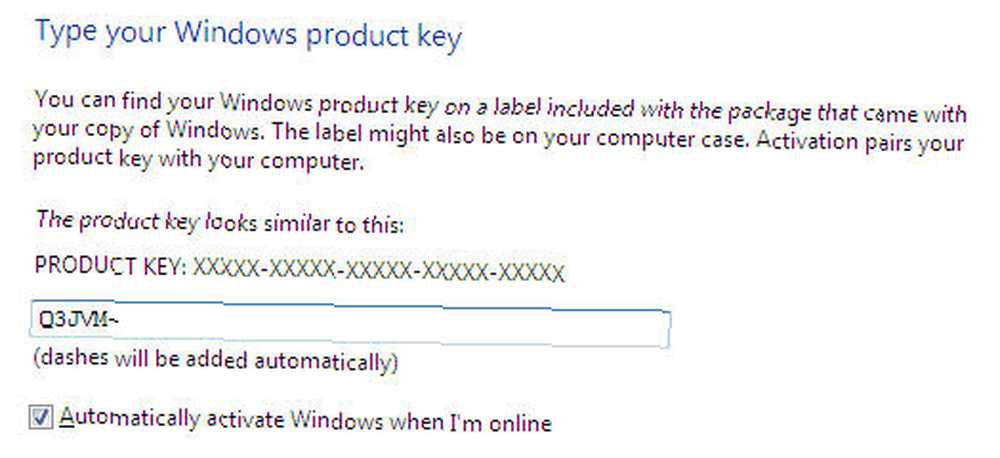
Bahşiş: İşte size vereceğim küçük bir ipucu. VirtualBox ekranınızın sağ alt köşesine bakın. İçinde bir ok bulunan küçük bir kutu görüyor musunuz? İyi. Hemen yanında muhtemelen söyleyen bir cümle var Doğru kontrol. Bunun anlamı, vurmanız gereken Kontrol VirtualBox'ın imlecinizin kontrolünden vazgeçmesi için klavyenizin sağ tarafındaki anahtarı, ana bilgisayar işletim sisteminizde kullanabilirsiniz. Denir Ana Bilgisayar Anahtarı.İki fiziksel bilgisayar arasında bir klavye-video-fare (KVM) anahtarı gibi olduğunu düşünün.
Dizüstü bilgisayarınızda bir Sağ Kontrol tuşu olmayabilir. Benimki olmadığını biliyorum. Panik yapma. Yaptım. İmleç açıklaması olarak çalışmak için başka bir anahtar ayarlayabilirsiniz. İşte bunu nasıl yapıyorsunuz. VirtualBox penceresine geri dön. Tıklamak Dosya, sonra üzerine tıklayın Tercihler.
Ayarlar penceresi açıldığında, üzerine tıklayabilirsiniz Giriş. Şimdi yazan gri bir kutu göreceksiniz Doğru kontrol. Bu kutuya tıklayın ve ardından kullanmayı tercih ettiğiniz tuşa basın. Click tamam ayar çubuğunu yapmak için.
Yüklemeye geri dön…
Windows 7 RC şimdi size güncellemelerle nasıl başa çıkmak istediğinizi soracak. Seçtim Önerilen ayarları kullanın başka bir nedenden ötürü tavsiye edilen neydi.
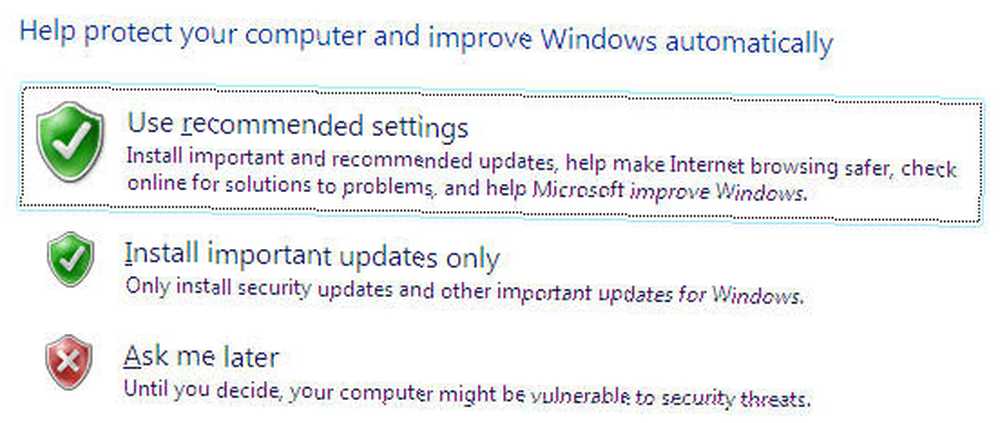
Ve son fakat en az değil, bölgesel saat ayarlarınızı yapın.
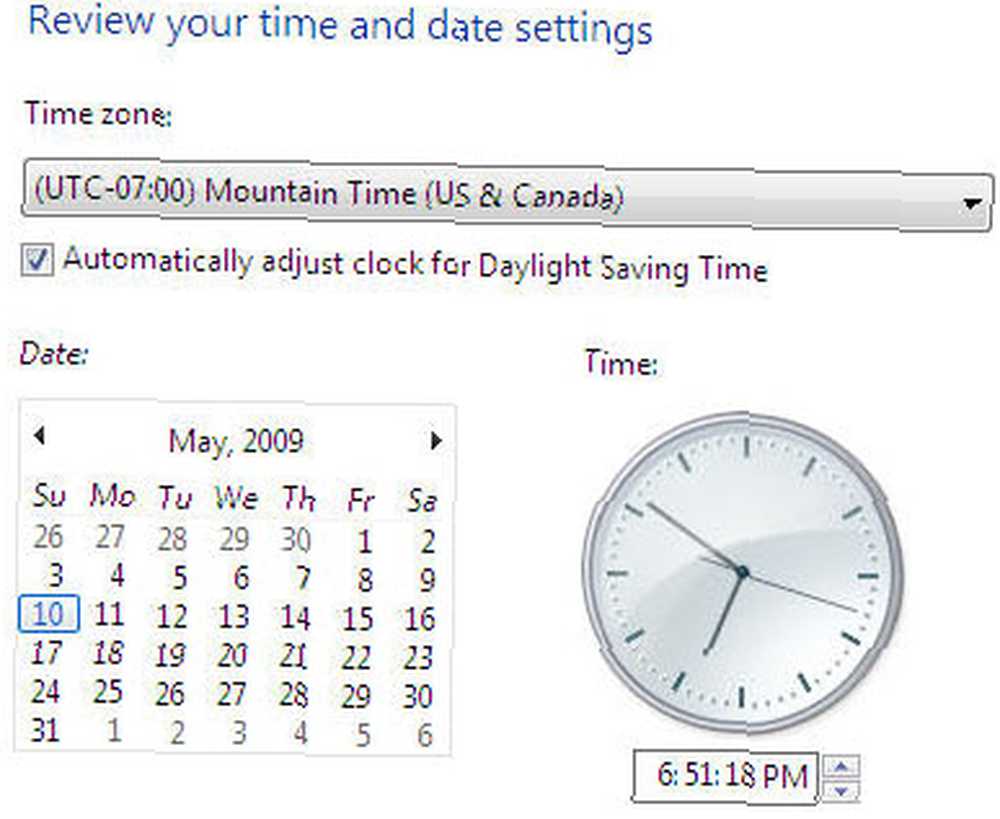
Şimdi kurulumunuz bitti. Yalnızca Windows 7 RC'yi ücretsiz olarak test etme şerefiyle değil, Betta balığının masaüstündeki görsel cezasını da ödüyorsunuz. Anla? Betta? Beta? Evet, programcılar en iyi oyunlar için bilinmemektedir..

(Bana doğrudan e-posta gönderen Rodolfo Arrigorriaga'ya bağır. Evet, VirtualBox'ı herhangi bir fiziksel bölüme yükleyebilirsin ve Win7RC, oluşturduğun sanal makine üzerinde çalışacak..
İyi soru.)
Windows 7RC'yi yüklediniz mi? Farklı bir sanal makine uygulaması kullandınız mı? Haydi ne düşündüğünü söyle!